时间:2025-01-02 11:57:55
在数字时代,人们越来越依赖电子设备处理日常事务,其中包括文件管理。扫描全能王是一款功能强大的移动应用程序,它允许用户通过手机摄像头快速扫描文档、书籍等,并将其转换为清晰的pdf或图像格式。然而,对于初次使用者来说,如何有效地使用这款应用来添加更多的图片可能会有些困惑。本文将从多个角度为您提供详细的指导,帮助您更好地利用扫描全能王添加和管理图片。
在开始之前,首先需要熟悉扫描全能王的基本界面和功能。打开应用后,您会看到几个主要选项卡,包括“扫描”、“我的文档”和“设置”。要添加新的图片,主要关注的是“扫描”选项卡。在这里,您可以选择手动扫描或批量导入已拍摄的照片。
- 手动扫描:点击“扫描”按钮后,应用会引导您调整拍摄角度以确保文档被完整捕捉。完成后,点击屏幕下方的勾选按钮即可保存扫描结果。这一过程也可以用于添加新的图片。
- 批量导入:如果您已经有了一组需要扫描的图片,可以选择“我的相册”或“图库”选项,从中选择需要的图片进行扫描。这适用于那些已经拍摄好但尚未通过扫描全能王处理的图片。
- 光线调节:良好的光线条件是获得高质量扫描的关键。尽量避免在强光直射下拍摄,以免造成反光或阴影。
- 背景控制:保持拍摄环境简洁,避免杂乱的背景干扰扫描效果。
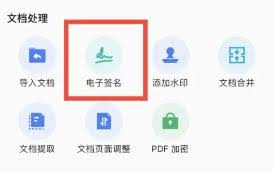
- 图片裁剪与旋转:扫描完成后,应用提供了简单的编辑工具,如裁剪和旋转功能,以确保图片完美无瑕。
对于有更高需求的用户,扫描全能王还提供了一些高级设置选项,例如分辨率调整、色彩模式选择等。通过这些设置,可以进一步优化扫描质量,满足不同场景下的需求。
总的来说,无论是初次接触还是已有经验的用户,扫描全能王都是一款值得信赖的工具,它不仅简化了文件管理流程,也提高了工作效率。通过上述介绍,相信您已经掌握了如何高效地使用该应用添加更多图片的方法。希望这篇文章能帮助您更轻松地管理和分享您的重要文档和图片。